6-1. 善用影音轉檔軟體
特別介紹第三方專業軟體 Freemake Video Converter協助您進行轉檔作業,完全免費不需註冊。它可以將你的影片、圖片、音樂轉成AVI、MP4、3GP、DVD、WMV 及 MP3 等格式,另也支援上下翻轉、左右轉翻、向左旋轉及向右旋轉等特效。請前往官方網站進行下載並嘗試自行安裝。本篇將僅指導您如何在產品播放上之問題進行轉檔處理。
在使用影片進行數位看板播放時,通常會有以下兩種可能無法正常播放:
將不順的影片重編
通常我們會建議所有使用者將所得之影片再次轉檔。廣告機不同於一般電腦擁有強大的應用程式與資源進行影片解析播放,若您的影片容量特別過大,甚至播放時出現不順暢的效果,我們會建議您進行轉檔作業優先。
- 將您的影片拖拉到主畫面,或透過『+視訊』來進行影片匯入。
- 點選下方轉為MP4做為輸出管理,MP4為目前最主流之多媒體檔案格式。
- 請保持設定為『與來源相同』,由Freemake自動幫你判斷原解析度避免失真,按下轉換。
- 最後等待影片輸出完成!檔案變小了,播放順暢不失真~
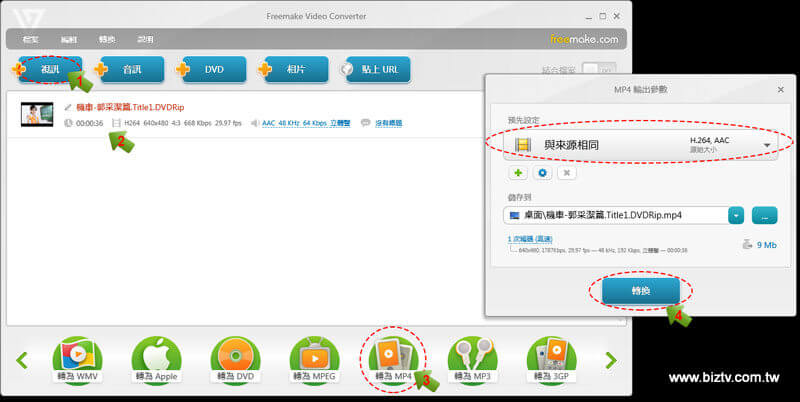
▲根據畫面進行轉檔步驟操作,輕鬆完成最佳化轉檔
將影片進行旋轉
當您的螢幕有進行所謂的直立式播放,您需要配合旋轉角度重新編譯影片旋轉,譬如當您的螢幕採用向左旋轉,則您的廣告機內容需同樣進行左旋轉。
- 將您的影片拖拉到主畫面,或透過『+視訊』來進行影片匯入。
- 在影片右側有特殊圖示選項,點選進入開始進行旋轉。
- 點選下方之Rotate將角度旋轉到指定期望方式,最後按下OK離開。
- 開始點選下方轉為MP4做為輸出管理,MP4為目前最主流之多媒體檔案格式。
- 請保持設定為『與來源相同』,由Freemake自動幫你判斷原解析度避免失真,按下轉換。
- 最後等待影片輸出完成!瞧瞧原本影片是否有整個旋轉呢?
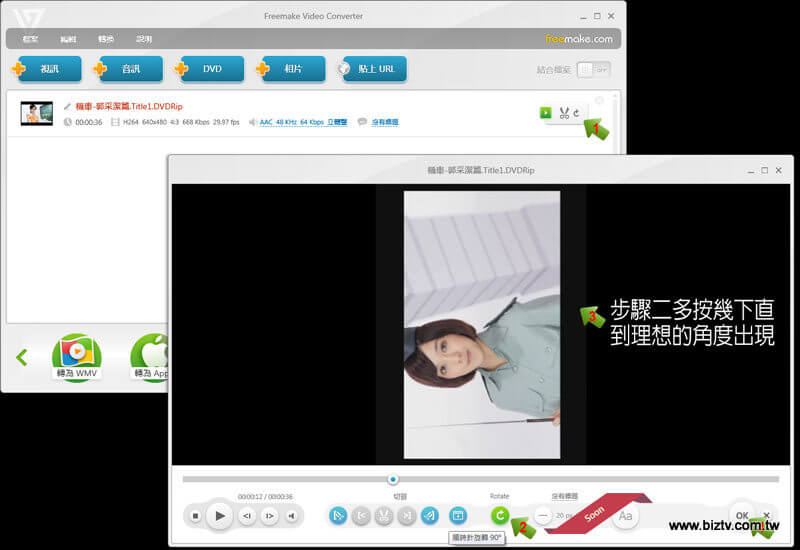
▲透過畫面提示步驟,將影片旋轉到理想的角度
